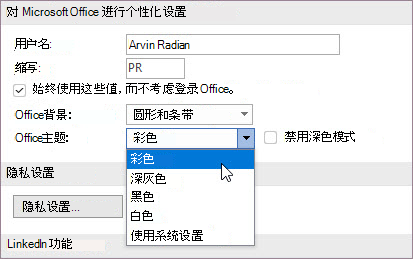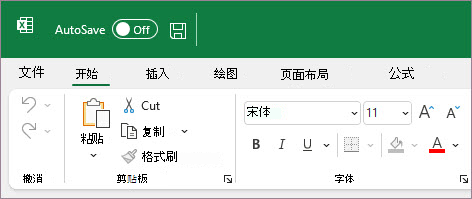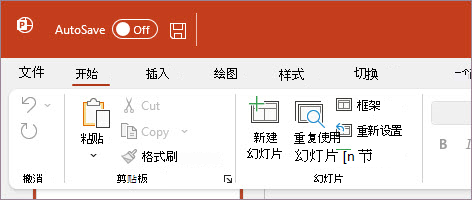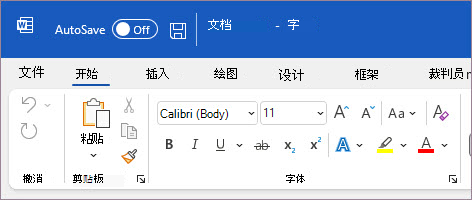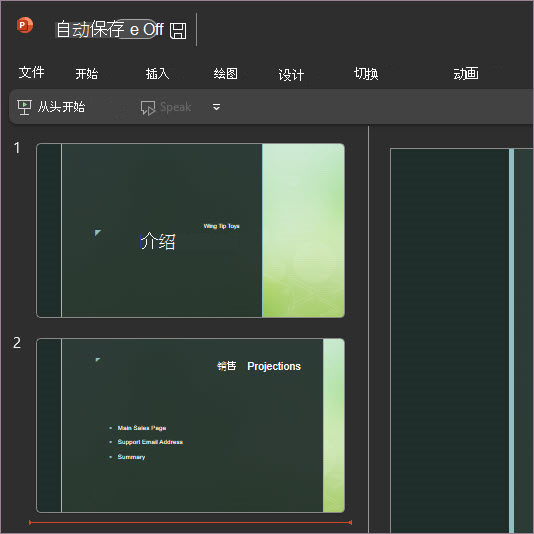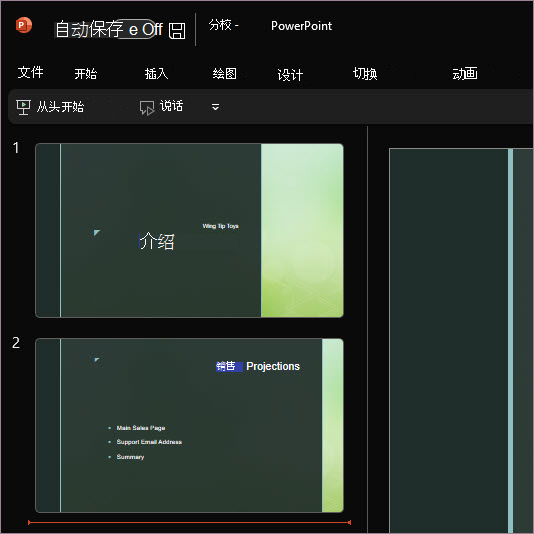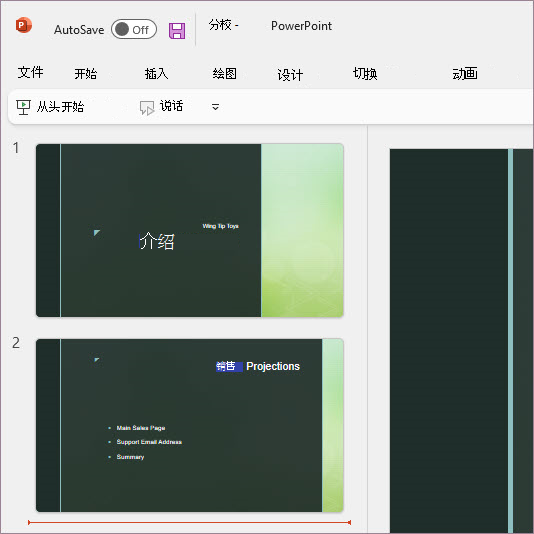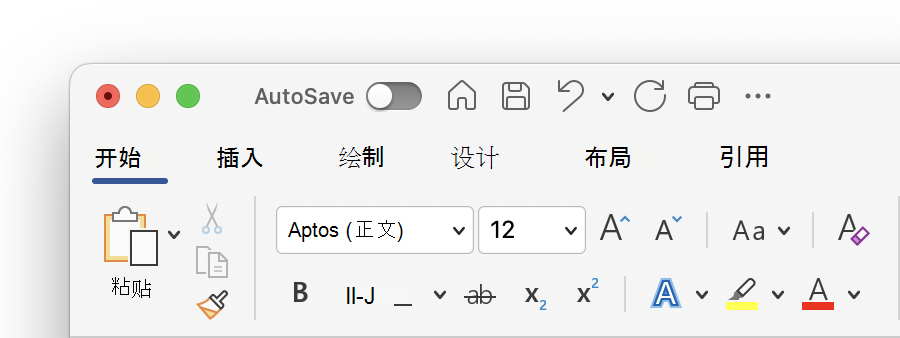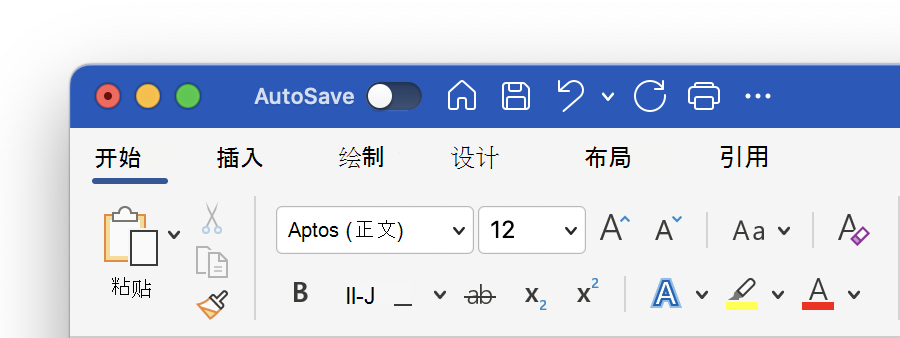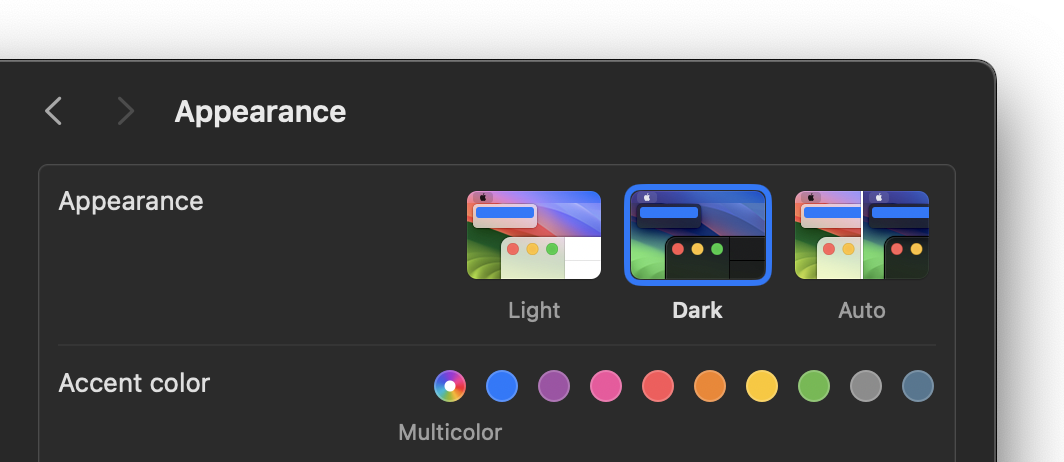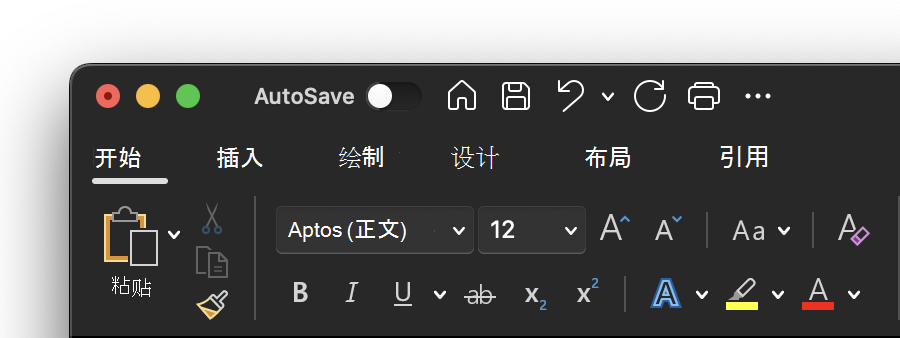| 更改 Microsoft 365 的外观 | 您所在的位置:网站首页 › 颜色反转关闭后还有黑色怎么关闭 › 更改 Microsoft 365 的外观 |
更改 Microsoft 365 的外观

若要更改所有 Microsoft 365 应用的背景色和设计, 打开 Microsoft 365 应用,例如 Word、Excel 或 PowerPoint。 在左上角,选择“文件 > 选项” > “常规 > Office 主题”。 选择其中一个选项。
彩色主题通过将新式 Microsoft 365 应用的主要主题色引入功能区来与现代 Microsoft 365 应用的视觉对象保持一致。 Excel 中的彩色主题:
PowerPoint 中的彩色主题:
Word 中的彩色主题:
深灰色主题非常适合喜欢外观更柔和的高对比度视觉效果的用户。 下面是应用于 PowerPoint 的一个深灰色主题示例:
仅当具有 Microsoft 365 订阅时,此功能才可用。 如果你是 Microsoft 365 订阅者,请确保拥有最新版本的 Office。 黑色主题为 Microsoft 365 应用提供对比度最高的视觉对象。 下面是应用于 PowerPoint 的一个黑色主题示例:
白色主题显示 Microsoft 365 的经典外观。 下面是 PowerPoint 中的白色主题示例:
Microsoft 365 专属 Outlook 中的深色模式 在 Mac 上,Microsoft 365 应用将匹配 Mac 的浅色或深色外观。 提示: 如果你希望Microsoft 365 应用无论 Mac 设置如何都始终使用浅色外观,则可以在 Microsoft 应用中启用“关闭深色模式”。 如果你是Microsoft 365 订阅者,也可以在 Mac 使用浅色外观时选择两个主题。 若要更改主题,请单击 Microsoft 365 应用程序 (Word、Excel 等 ) 的菜单,然后选择“首选项”>“常规”。 在“个性化设置”部分下,你可以配置主题。 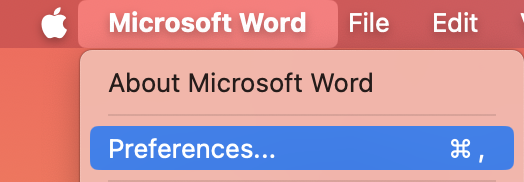
铝
主题 (默认)
“铝”主题提供熟悉的 Mac 外观。 下面是 Word 中的“铝”主题示例。
彩色
主题
“彩色”主题将应用的主要主题色引入功能区。 下面是 Word 中的“彩色”主题的示例。 若要使用深色模式,需要更改 macOS 系统设置中的“外观”设置: 单击左上角的 Apple 菜单 。 选择 “系统设置 >外观”。 (旧版 macOS 上,请选择“系统首选项”>“常规) 在对话框顶部,可以将操作系统的外观从 浅 色切换到 深色: 下面是深色模式下 Word 的示例。
如果想要为操作系统启用深色模式,但想要为单个 Microsoft 365 应用禁用它,请执行以下步骤: 转到应用首选项 (例如,在 Word 中选择Word > 首选项) 。 选择“常规”选项卡。 在“个性化”下,选择“关闭深色模式”。 请注意,此设置仅影响当前应用,因此,如果希望在 Word和Excel 中将其关闭,则需要在每个应用中重复这些步骤。 Outlook 中的深色模式若要在 Outlook 中设置深色模式,请先为 macOS 设置深色模式,如上所述。 然后执行下列操作: 在 Outlook 中,选择“ Outlook > 首选项”。 选择“常规”选项卡。 选择所需的 “外观 ”选项: 光 将 Outlook 设置为浅色模式,无论 macOS 设置为什么。 黑暗 将 Outlook 设置为深色模式,无论 macOS 设置为什么。 系统 匹配 macOS 模式设置(浅色或深色)。 |
【本文地址】